现在大部分电脑都是win10系统,有些新用户不知道如何找到并设置更新服务,接下来小编就给大家介绍一下具体的操作步骤。
具体如下:
-
1. 首先第一步根据下图箭头所指,点击左下角【开始】图标。
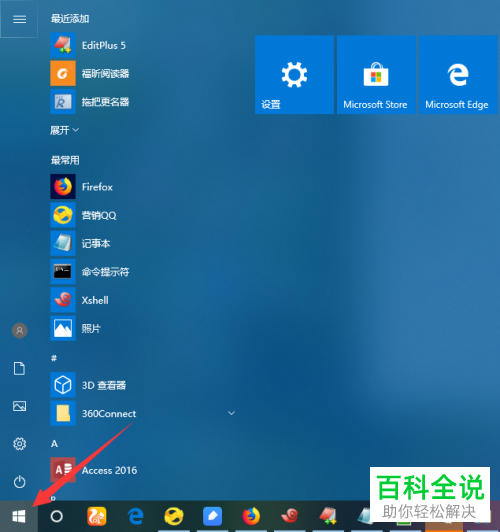
-
2. 第二步根据下图箭头所指,搜索并点击【高级Windows更新选项】。
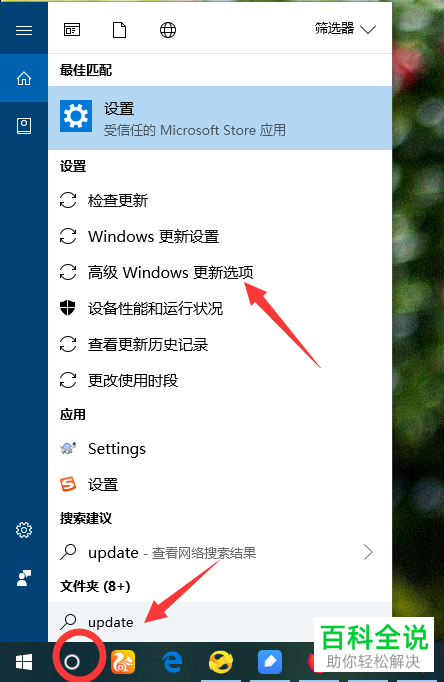
-
3. 第三步在跳转的页面中,根据下图所示,点击左侧【Windows更新】选项即可。
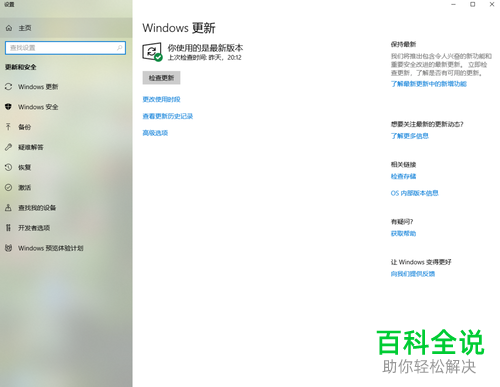
-
4. 第四步根据下图箭头所指,先点击左下角【开始】图标,接着在弹出的菜单栏中点击【设置】图标。
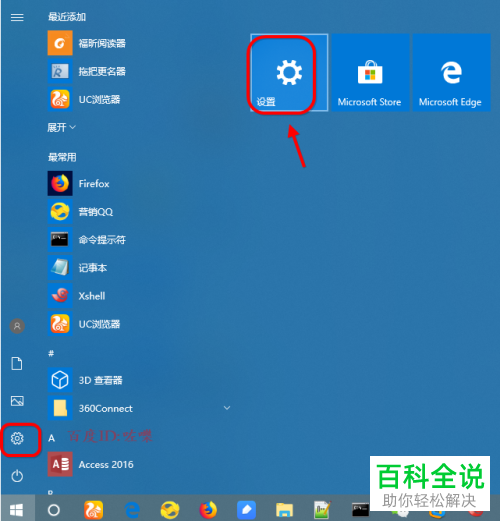
-
5. 第五步打开【设置】窗口后,根据下图箭头所指,点击【更新和安全】选项。
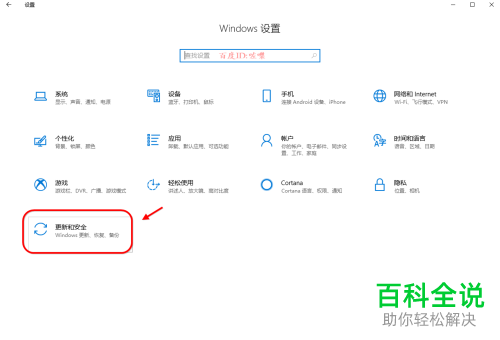
-
6. 第六步进入【Windows更新】页面后,根据下图箭头所指,点击【高级选项】。
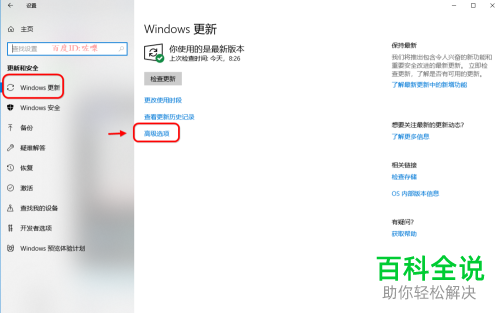
-
7. 第七步根据下图所示,按照需求设置更新选项、安装更新时间。

-
8. 最后如果想要禁用更新服务的话,先打开【服务】窗口,接着双击【Windows Update】,然后将【启动类型】设置为【禁用】并点击【停止】选项。
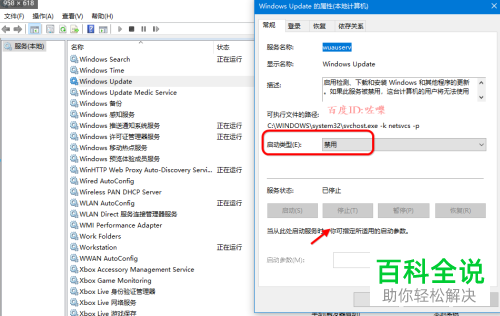
-
以上就是如何找到并设置win10系统更新服务的方法。
